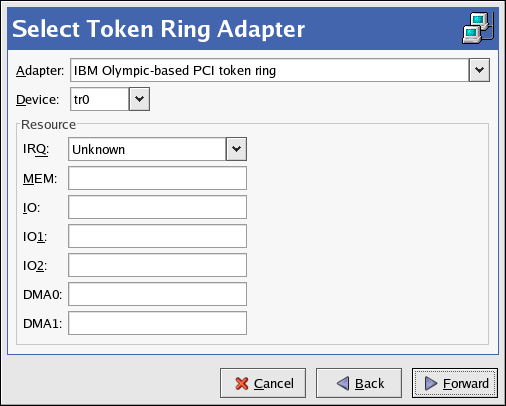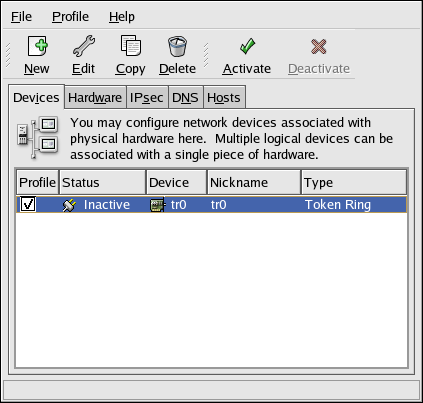Сеть Token Ring — это сеть, в которой все компьютеры соединяются по кругу. Token(маркер) — это специальный сетевой пакет, который перемещается по сети и позволяет компьютерам передавать информацию друг другу.
 | Подсказка |
|---|---|
За дополнительной информацией об использовании Token Ring в Linux обратитесь к сайту проекта Linux Token Ring, расположенному по адресу http://www.linuxtr.net/. |
Чтобы добавить подключение Token Ring, выполните следующее:
Перейдите на вкладку Устройства (Devices).
Нажмите кнопку Создать (New) на панели инструментов.
Выберите Соединение Token Ring (Token Ring connection) в списке Тип соединения (Device Type) и нажмите кнопку Вперёд (Forward).
Если ваша плата Token Ring уже добавлена в список оборудования, выберете её из списка Карта Token Ring (Tokenring card). В противном случае выберите Другая карта Token Ring (Other Tokenring Card), чтобы добавить своё устройство.
Если вы выберете вариант Другая карта Token Ring (Other Tokenring Card), на экране появится окно Выберите адаптер Token Ring (Select Token Ring Adapter), показанное на рисунке 18-10. Выберите производителя и модель адаптера. Выберите название устройства. Для первой платы Token Ring выберите название tr0, для второй — tr1 (и т.д.). Программа Настройка сети также позволяет пользователю настроить ресурсы адаптера. Нажмите Вперёд (Forward) для продолжения.
На странице Настроить параметры сети (Configure Network Settings) выберите между DHCP и статическим IP-адресом. Вы можете указать имя узла для этого устройства. Если устройство при подключении к сети получает динамический IP-адрес, не указывайте имя узла. Нажмите Вперёд (Forward) для продолжения.
Нажмите Применить (Apply) на странице Создание устройства Token Ring (Create Tokenring Device).
После того, как вы настроите устройство Token Ring, оно появится в списке устройств, показанном на рисунке 18-11.
Не забудьте сохранить изменения, выбрав в меню Файл (File) => Сохранить (Save).
Добавив устройство, вы можете изменить его настройки, выбрав это устройство из списка и нажав Изменить (Edit). Например, вы можете определить, будет ли устройство запускаться при загрузке.
Сразу после добавления устройство не включается, о чём говорит состояние Неактивно (Inactive). Чтобы включить устройство, выберите его из списка и нажмите клавишу Активизировать (Activate). Если в системе настроено автоматическое включение устройства при запуске компьютера (по умолчанию это так), повторять это действие не потребуется.